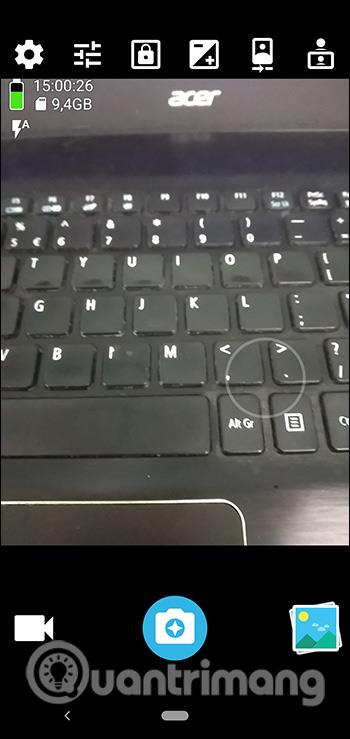HedgeCam 2 -valokuvaussovellus, jossa on monia ammattimaisia valokuvausominaisuuksia, kuten tarkennustila, valkotasapaino, ISO, tehosteet... jotta saat haluamasi kuvan. Jokainen HedgeCam 2:n ominaisuus päivitetään, ja lisää vaihtoehtoja, joita voit muuttaa kunkin valokuvauksen mukaan. Jos et tiedä paljon valokuvausmääritysten säätämisestä, voit jättää sovelluksen automaattiseen säätötilaan. Alla oleva artikkeli opastaa sinua käyttämään HedgeCam 2:ta kuvien ottamiseen puhelimellasi.
Ohjeet HedgeCam 2:n käyttöön puhelimessa
Vaihe 1:
Käyttäjät lataavat HedgeCam 2 -sovelluksen Androidille seuraamalla alla olevaa linkkiä.
Tämä on sovelluksen pääkäyttöliittymä, jonka yläosassa on muokkaustyökalut.

Vaihe 2:
Ensinnäkin voit vaihtaa kuvaustilaa napsauttamalla kolmen viivan kuvaketta . Voit sitten valita valokuvaustilan kuvasuhteilla, kuten 4x4, kultainen kuvasuhde, diagonaali,... Näitä kuvasuhteita käytetään yleisesti valokuvien ottamisessa.
Seuraavaksi White Balance -osion voi muuttaa kirkkaaksi, pilviseksi...


Vaihe 3:
Myös kohtaustilojen tai väritehosteiden säätöjä tehdään . Voit säätää haluamasi valokuvausparametrit.


Vaihe 4:
Napsauta valokuvauskäyttöliittymässä rataskuvaketta päästäksesi sovelluksen asetusliittymään. Esimerkiksi Selfie-tilassa meillä on asetuksia, kuten ajastin, sarjakuvaus jne.
Vieritä alaspäin, niin siellä on Valokuva- ja videoasetukset- osio , kuten puhelimen enimmäisresoluutioiden säätäminen.


Vaihe 5:
Voit ottaa kuvan ottamisen aikana käyttöön tärinänvaimennustilan rajoittaaksesi epäselviä ja epäselviä kuvia otettaessa.


Katso lisää: